Chargement du papier dans la fente d'alimentation manuelle
N° FAQ: 8201854300
Date de sortie: 14 juillet 2014
Solution:
Lorsque vous voulez imprimer sur un autre papier que celui qui se trouve dans la cassette à papier, chargez le papier dans la fente d'alimentation manuelle. Vous chargez le papier couramment utilisé dans la cassette à papier (Alimentation du papier dans la cassette à papier).
IMPORTANT
- Prenez soin de charger le papier en orientation portrait
Le papier ne peut pas être chargé en orientation paysage, aussi veillez à charger le papier en orientation portrait comme illustré ci-contre.
MF8580Cdw / MF8550Cdn / MF8540Cdn
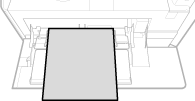
MF8280Cw / MF8230Cn

Pour le MF8580Cdw / MF8550Cdn / MF8540Cdn
IMPORTANT
- Prenez soin d'insérer la cassette de papier
L'appareil imprime seulement si la cassette de papier est en place, même si le papier est chargé par la fente d'alimentation manuelle. Un message d'erreur s'affiche si vous tentez d'imprimer sans remettre en place la cassette de papier.
1. Ouvrez le capot.
- Saisissez le capot par le haut et le milieu.
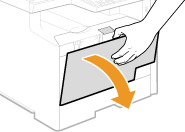
2. Tirez le plateau et l'extension du plateau.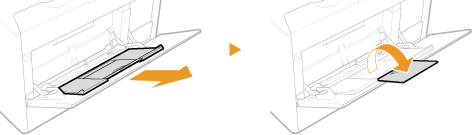 REMARQUE :
REMARQUE :
Il n'est nécessaire de déplier l'extension que pour du papier dont le format est supérieur au format A4.
3. Écartez les guides papier.
- Faites glisser les guides papier vers l'extérieur comme indiqué dans l'illustration.
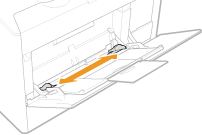
4. Insérez à fond le papier dans la fente d'alimentation manuelle.
- Chargez le papier en orientation portrait (les bords les plus courts face à l'appareil), face à imprimer vers le haut. Le papier ne peut pas être chargé en orientation paysage.
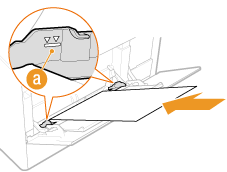 IMPORTANT :
IMPORTANT :Ne dépassez pas la marque de limite de chargement lorsque vous chargez du papier
Assurez-vous que la pile de papier se trouve sous la marque de limite de chargement (a). Un chargement excessif de papier risque de provoquer des bourrages papier.
5. Alignez les guides papier sur les bords du papier.
- Faites glisser les guides papier vers l'intérieur de façon à les placer contre les bords du papier.
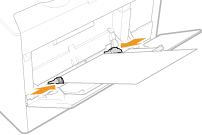 IMPORTANT :
IMPORTANT :Alignez les guides papier sur les bords du papier
Si le papier est trop serré ou, au contraire, pas assez fermement retenu par les guides papier, cela peut provoquer une alimentation incorrecte du papier ou des bourrages papier.
6. Définissez le format et le type du papier chargé.
 Chargement d'enveloppes
Chargement d'enveloppes
- Avant de charger les enveloppes
Appliquez la procédure décrite ci-dessous pour préparer les enveloppes.
NOTE
Sur le modèle MF8280Cw / MF8230Cn, il n'est possible de charger qu'une enveloppe à la fois dans la fente d'alimentation manuelle. Suivez les étapes 1 à 3 de la procédure suivante pour préparer l'enveloppe en vue de son chargement.
(1) Fermez le rabat des enveloppes. 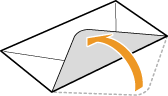
(2) Comprimez-les pour en retirer l'air et vérifiez que les bords sont bien aplatis.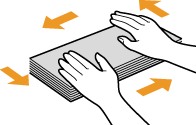
(3) Assouplissez les coins rigides des enveloppes et éliminez tout gondolage.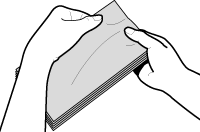
(4) Alignez les bords des enveloppes sur une surface plane.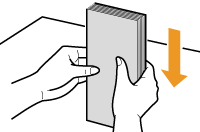
- Dans la fente d'alimentation manuelle
Chargez les enveloppes Monarch, COM10, DL ou ISO-C5 en orientation portrait (avec les bords courts vers l'appareil), face non encollée (avant) vers le haut. Vous ne pouvez pas imprimer sur la face arrière des enveloppes.
IMPORTANT
Ne chargez qu'une enveloppe à la fois dans le MF8280Cw / MF8230Cn lorsque vous imprimez.
NOTE
Chargez les enveloppes de manière à ce que le rabat soit vers la gauche de l'appareil comme illustré.

Pour le MF8280Cw / MF8230Cn
IMPORTANT
- Prenez soin d'insérer la cassette de papier
L'appareil imprime seulement si la cassette de papier est en place, même si le papier est chargé par la fente d'alimentation manuelle. Un message d'erreur s'affiche si vous tentez d'imprimer sans remettre en place la cassette de papier.
1. Écartez les guides papier.
- Faites glisser les guides papier vers l'extérieur comme indiqué dans l'illustration.
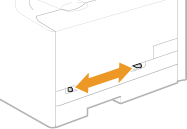
2. Insérez le papier et placez les guides papier contre les bords du papier.
- Chargez le papier en orientation portrait (les bords les plus courts face à la fente d'alimentation), face à imprimer vers le haut. Le papier ne peut pas être chargé en orientation paysage.
- Insérez 10 à 20 mm du papier dans la fente d'alimentation manuelle et faites glisser les guides papier vers l'intérieur de façon à les placer tout contre les bords du papier.
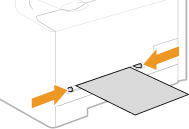 IMPORTANT :
IMPORTANT :Alignez les guides papier sur les bords du papier
Si le papier est trop serré ou, au contraire, pas assez fermement retenu par les guides papier, cela peut provoquer une alimentation incorrecte du papier ou des bourrages papier.
3. Insérez le papier lentement dans le creux de la fente d'alimentation manuelle.
- Le papier est légèrement retenu par l'appareil lorsqu'il est inséré dans la fente.
 IMPORTANT :
IMPORTANT :Chargez une seule feuille de papier à la fois
Seule une feuille de papier à imprimer peut être chargée.
4. Définissez le format et le type du papier chargé.
 Chargement d'enveloppes
Chargement d'enveloppes
- Avant de charger les enveloppes
Appliquez la procédure décrite ci-dessous pour préparer les enveloppes.
NOTE
Sur le modèle MF8280Cw / MF8230Cn, il n'est possible de charger qu'une enveloppe à la fois dans la fente d'alimentation manuelle. Suivez les étapes 1 à 3 de la procédure suivante pour préparer l'enveloppe en vue de son chargement.
(1) Fermez le rabat des enveloppes. 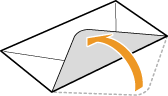
(2) Comprimez-les pour en retirer l'air et vérifiez que les bords sont bien aplatis.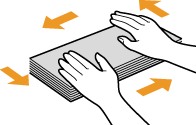
(3) Assouplissez les coins rigides des enveloppes et éliminez tout gondolage.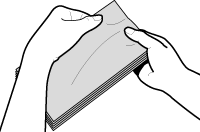
(4) Alignez les bords des enveloppes sur une surface plane.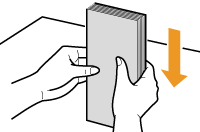
- Dans la fente d'alimentation manuelle
Chargez les enveloppes Monarch, COM10, DL ou ISO-C5 en orientation portrait (avec les bords courts vers l'appareil), face non encollée (avant) vers le haut. Vous ne pouvez pas imprimer sur la face arrière des enveloppes.
IMPORTANT
Ne chargez qu'une enveloppe à la fois dans le MF8280Cw / MF8230Cn lorsque vous imprimez.
NOTE
Chargez les enveloppes de manière à ce que le rabat soit vers la gauche de l'appareil comme illustré.

Informations connexes
Modèles concernés
- i-SENSYS MF8230Cn
- i-SENSYS MF8280Cw
- i-SENSYS MF8540Cdn
- i-SENSYS MF8550Cdn
- i-SENSYS MF8580Cdw